在使用电脑时,我们偶尔会碰到这样的问题:桌面上的图标突然变得过大或过小、画面被拉长变形、文字模糊不清,甚至整个界面看起来“失真”。这类现象大多是由显示比例异常引起的。那么,如何将电脑屏幕的显示恢复到正常状态呢?以下是几种常见且实用的解决方法。

适用场景:图像模糊、画面拉伸、显示不清晰等。
操作步骤(适用于Windows 10/11):
在桌面空白区域点击鼠标右键,选择“显示设置”。
找到“显示分辨率”选项。
点击分辨率下拉菜单,选择系统标注为“推荐”的分辨率(如常见的1920×1080)。
更改后,系统会询问是否保留设置,确认点击“保留更改”。
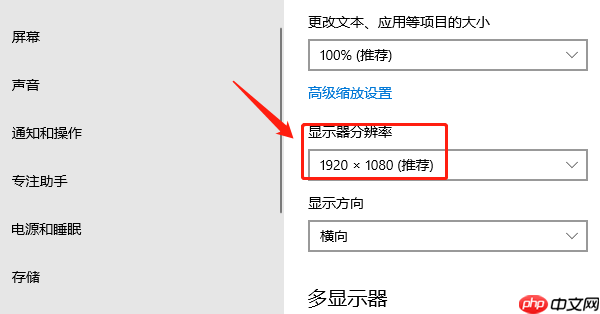
小贴士:“推荐”分辨率通常是显示器的最佳匹配值,系统一般会自动识别并标注。
适用场景:桌面图标尺寸异常、字体显示过大或过小。
操作步骤:
进入“显示设置”界面。
在“缩放与布局”部分,找到“更改文本、应用等项目的大小”。
将缩放比例设置为100%(标准值),或根据屏幕清晰度选择125%、150%(高分辨率屏幕建议使用125%以上)。
设置完成后通常会立即生效,若无变化可尝试重启电脑或重新登录账户。
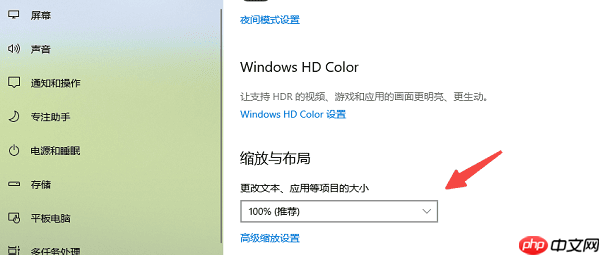
适用场景:分辨率选项缺失、无法保存设置、缩放无效等。
显卡驱动是控制图像输出的核心组件,若驱动过时、损坏或不兼容,可能导致显示比例异常。因此,修复或更新显卡驱动是解决问题的关键步骤。对于不熟悉手动操作的用户,推荐使用“驱动人生”类工具自动检测硬件型号,并安装适配的驱动程序。
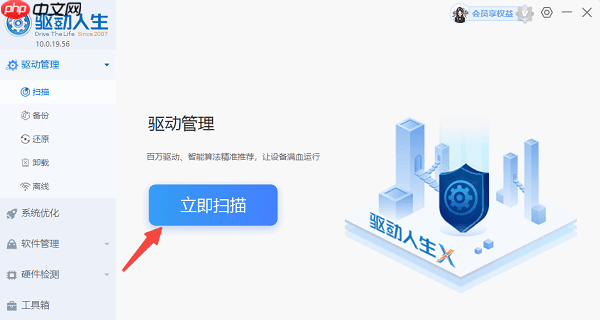
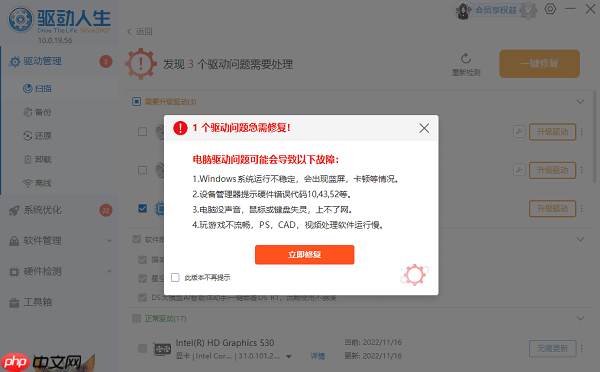
适用场景:连接投影仪或多显示器时画面比例错乱。
操作步骤:
打开“显示设置”,系统会列出所有已连接的显示设备。
点击出现异常的显示器,在其设置中将分辨率和缩放比例调整为推荐值。
确保在“多显示器”模式下(如扩展或仅第二屏幕),各屏幕参数均正确设置。
若画面边缘被裁剪,可使用显示器本身的物理按键进入菜单,选择“自动调整”或“重置比例”功能。

在某些误操作情况下,可通过快捷方式快速恢复:
如果上述方法均无效,可能是系统设置出现深层异常。
恢复默认显示设置:在“显示设置”中查找“恢复默认显示设置”选项(部分系统版本支持)。
使用系统还原功能:打开“控制面板” → “恢复” → “开始系统还原”,选择一个显示正常的还原点进行回滚。
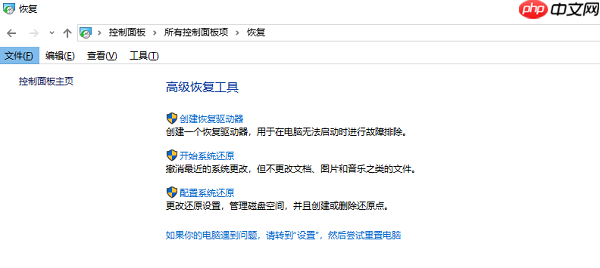

每个人都需要一台速度更快、更稳定的 PC。随着时间的推移,垃圾文件、旧注册表数据和不必要的后台进程会占用资源并降低性能。幸运的是,许多工具可以让 Windows 保持平稳运行。




Copyright 2014-2025 https://www.php.cn/ All Rights Reserved | php.cn | 湘ICP备2023035733号